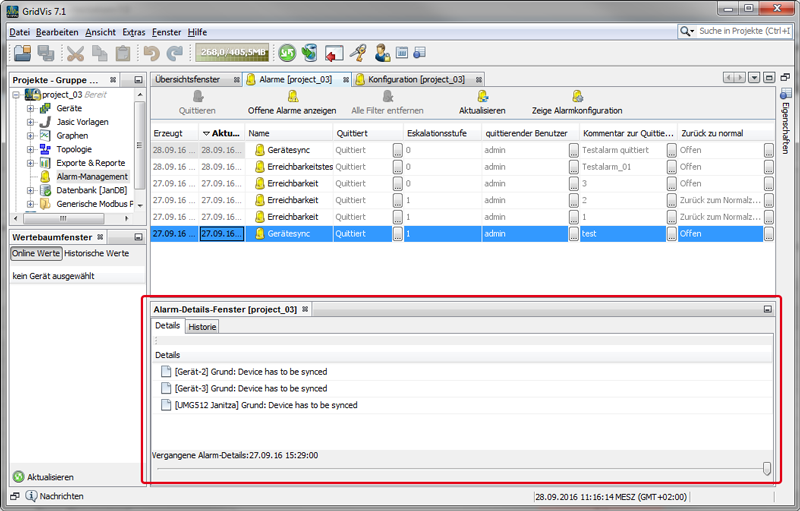Fenster Alarme (Alarm-Übersicht)
Das Fenster Alarme, auch Alarm-Übersicht genannt
erreichen Sie mit einem Doppelklick auf das Verzeichnis Alarm-Management im Fenster Projekte oder klicken Sie mit der rechten Maustaste auf das Verzeichnis Alarm-Management im Fenster Projekte und im erscheinenden Kontextmenü auf den Eintrag Zeige Alarmübersicht.
zeigt eine tabellarische Übersicht aller Alarmmeldungen mit den dazugehörigen Eigenschaften. Alarmpläne und Alarmquellen konfigurieren sie im Fenster (Alarm-) Konfiguration .
Details zu Ihren Alarmen (Mausklick auf die Alarmmeldung im Fenster Alarme) finden Sie im Fenster Alarm-Details .
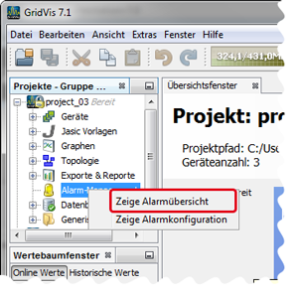
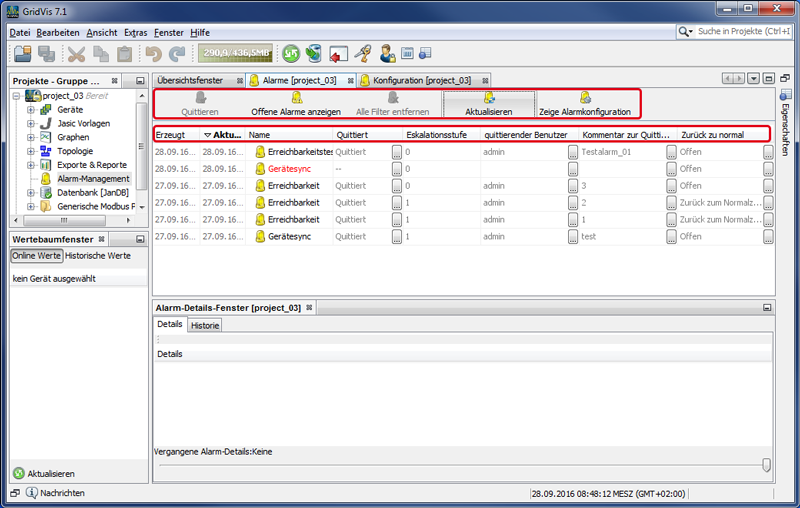
|
|
Beschreibung der Schaltflächen |
|
1 |
Quittiert eine Alarm-Meldung (mit einer Beschreibung der Alarm-Meldung). Quittiert für einen Eskalationsplan die entsprechende Eskalationsstufe (unterbricht die Eskalation). |
|
2 |
Ein Klick auf die Schaltfläche:
|
|
3 |
Ein Klick auf die Schaltfläche:
|
|
4 |
Ein Klick auf die Schaltfläche:
|
|
5 |
Ein Klick auf die Schaltfläche:
|
|
|
Eigenschaften/Beschreibung der Schaltflächen |
|
6 |
Datum und Zeit der Erzeugung des Alarms. |
|
7 |
Datum und Zeit der Aktualisierung des Alarms. Aktualisierungen wie z. B.:
Ein Klick auf die Schaltfläche sortiert die Alarme auf- oder abwärts nach Datum und Zeit der Aktualisierung. |
|
8 |
Alarmname. |
|
9 |
Vom Benutzer quittierte/bestätigte Alarmmeldungen. |
|
10 |
Zum Zeitpunkt des Alarms aktive Eskalationsstufe. |
|
11 |
Das System zeigt in dieser Spalte den quittierenden Benutzer (z. B. der admin). |
|
12 |
Vom quittierenden Benutzer eingetragener Kommentar zur Quittierung. |
|
13 |
Zeigt den Inhalt/Zustand der Alarmmeldung, wobei Zurück zu normal den Norm-/Ausgangszustand beschreibt. |
Im Fenster Alarm-Details erscheinen Details zu Ihrem ausgewählten Alarm.
Im Tab Historie erscheinen vergangene Details mit z.B. den entsprechenden Eskalationsstufen.